Можно ли настроить айфон без сим карты
Содержание статьи
Appls.Me
Айфон — многофункциональное мобильное устройство, предназначенное, прежде всего, для совершения и приема звонков, а также отправки смс-сообщений. И уже во вторую очередь это смартфон, т.е. мини-компьютер, функции которого разработаны для развлечения пользователя. Но чтобы полноценно использовать все функции гаджета от эппл, нужна активация айфон.
Сей девайс, будь то айфон 3GS, айфон 4, айфон 6, 7 или другие версии популярного телефона, перед использованием нуждается в активации. Осуществить эту процедуру можно с сим картой или без нее, при помощи ПК или ноутбука, а также беспроводной сети Wi-Fi.
Как активировать айфон без сим карты, а также другие способы активации — в инструкции ниже.
Нужно ли активировать айфон?
Многие пользователи не знают, что из себя представляет активация, и что означает, что аппарат активированный. Некоторые владельцы «яблочных» гаджетов так же не подозревают, что возможно провести эту процедуру в айфон 5S или 5 без сим.
Так нужна ли активация вообще или без нее можно обойтись? Чтобы ответить на этот вопрос, нужно понять суть процедуры.
Справка. Под активацией понимают процесс считывания мобильного устройства с сим-карты оператора международный идентификатор мобильного абонента, а затем отсылает его на сервер активирования эппл. Сервер проводит анализ полученных данных и проверяет, доступны ли абоненту услуги компании сотовой связи в том месте, где он находится. В том случае, когда девайс залочен, т.е. может работать с одним конкретным оператором связи, абоненту в активации отказывают. Если нет — посылают код активации на устройство, и процедура считается завершенной.
Как видно из приведенной справки, вся процедура предполагает, что симкарта обязательно должна участвовать в процессе. Однако, есть способ как это сделать с iPhone 5S без сим карты. Впрочем, этот способ может сработать и с другими моделями айфонов, например, с 6 без сим активировать устройство тоже можно. Доступна ли активация iPhone 4S без сим карты? Ответ на этот вопрос будет дан ниже, а сначала рассмотрим основные методы проведения этой процедуры.

Ситуации, требующие активации
Активация требуется при начале работы с гаджетом. Во второй раз эта процедура требуется, если:
- Был стерт контент и/или настройки.
- Было произведено восстановление или обновление системы с помощью утилиты айтюнс.
Внимание! После сброса (а не стирания) настроек, активировать устройство не требуется.
Активация через сотовую сеть
Для этого, конечно, необходимо, чтобы в аппарате присутствовала сим-карта. Далее потребуется выполнение следующих шагов:
- Проверить, подключена ли на симке услуга по передаче данных по сотовой сети 3G или LTE. Если нет — нужно обратиться в отделение связи и подключить такую услугу.
- При включении смартфона, он свяжется с сервером активации компании эппл, который автоматически осуществит проверку девайса и начнет процедуру активации.
- На дисплее, в статус-баре, всплывет символ компании связи, сим-карта которого находится в аппарате.
- Закончить настройку девайса.

Если на карте пользователя услуга мобильного интернета не подключалась или в данный момент недоступна, он может воспользоваться вторым способом проведения процедуры — с использованием беспроводной сети Wi-Fi.
Используем Wi-Fi
Можно ли активировать гаджет от эппл без наличия мобильного интернета — этот вопрос часто волнует пользователей. Конечно, можно. Еще проще и быстрее проделать эту процедуру по Wi-Fi.
Для осуществления процедуры активации таким способом необходимо:
- Вставить сим-карту в аппарат и проверить, включен ли он (смартфон обязательно должен быть включенным).
- Выбрать страну и язык.
- Подключить айфон к сети Wi-Fi и выйти в сеть интернет.
- Далее все шаги будут интуитивно понятными, ведь пользователю будет помогать ассистент настройки iPhone.
Если оба вышеприведенных способа вам по каким-либо причинам не подошли. Например, на устройстве не доступен ни один из видов интернета, попробуйте воспользоваться утилитой айтюнс.
Айтюнс — верный помощник в активации айфона
Используя утилиту айтюнс для активации смартфона от эппл, требуется проделать следующее:
- Вставить сим-карту в аппарат.
- Включить смартфон.
- В любом месте дисплея провести пальцем слева направо.
- Сделать выбор страны и языка.
- Подключиться к айтюнс, нажав на соответствующую надпись.
- Подсоединить смартфон к компьютеру через кабель USB (обязательно оригинальный, а не китайскую подделку). Если программа не запустится, осуществить запуск вручную.
- Ожидать распознавания смартфона утилитой айтюнс, после чего она соединится с сервером эппл.
- Активация свершится автоматически, а на дисплее появится сообщение о том, что девайс разблокирован.
- Завершить процедуру настройки устройства.

Выше были перечислены и подробно описаны основные способы активации мобильных девайсов от эппл с использованием карт операторов связи. Всего таких способов 3, и каждый из них требует наличия интернета — будь то в самом гаджете или на компьютере. Но есть еще один метод, о котором мало кто знает, и который совершенно не требует присутствия в устройстве сим-карты.
Как активировать iPhone без сим карты?
После приобретения iPhone пользователь первым делом его распаковывает, проверяет комплектацию, осматривает внешний вид, любуется дизайном, а после этого встает вопрос о проверке работоспособности нового гаджета. Однако, чтобы сделать это, нужно провести активацию. Но что делать, если сим-карта для девайса еще не куплена? Здесь помогут два «секретных» способа проделывания процедуры без симки.
1-й способ. Предполагает включение аппарата, а когда на дисплее появится приветствие, последовательное нажатие на кнопки Хоум и Экстренный вызов. После этого нужно сделать набор номера 112, и начать вызов. Быстро отменить вызов, нажав отмену. После завершения звонка, гаджет станет выполнять все свои функции и номрально работать. Активация будет завершена.

2-й способ. Потребует использования утилиты айтюнс для виндоус. На компьютере пользователя должны быть установлена новейшая версия этой программы. Если таковая отсутствует, нужно обратиться к сайту эппл и загрузить ее. После этого необходимо подсоединить смартфон к компьютеру через кабель и остается только следовать инструкциям, которые будут выводиться на экран. После выполнения требуемых системой шагов, айфон будет активирован.
Исходя их детального описания 2-х способов активации смартфона от эппл, реализуемых без использования сим-карт, можно отметить, что первый метод можно применять, если у пользователя нет доступа к ПК или ноутбуку. Второй способ сгодится, если в наличии есть компьютер с установленной утилитой айтюнс самой новой версии.
Источник
Как использовать iPhone (Айфон) без сим карты — 2 способы
- Авторизация
- Регистрация
- Каталог товаров
- Запчасти для iPhone
- iPhone 12 Pro Max
- iPhone 12 Pro
- iPhone 12 mini
- iPhone 12
- iPhone SE 2 2020
- iPhone 11 Pro Max
- iPhone 11 Pro
- iPhone 11
- iPhone XS Max
- iPhone XS
- iPhone XR
- iPhone X
- iPhone 8 Plus
- iPhone 8
- iPhone 7 Plus
- iPhone 7
- iPhone 6S Plus
- iPhone 6S
- iPhone 6 Plus
- iPhone 6
- iPhone SE
- iPhone 5S
- iPhone 5
- iPhone 5C
- iPhone 4S
- iPhone 4
- iPhone 3Gs
- iPhone 3G
- iPhone 2G
- Запчасти для iPad
- iPad 1 Gen
- iPad 2
- iPad 3
- iPad 4
- iPad Air
- iPad Air 2
- iPad mini
- iPad mini 2
- iPad mini 3 Retina
- iPad mini 4 Retina
- iPad Pro 9,7
- iPad Pro 12,9
- Запчасти для Apple Macbook
- Macbook Pro Retina 15
- Macbook Pro Retina 13
- Macbook Retina 12
- Macbook Pro 13
- Macbook Pro 15
- Macbook Pro 17
- MacBook Air 13
- MacBook Air 11
- Запчасти для Apple Watch
- Apple Watch Series 1
- Apple Watch Series 2
- Apple Watch Series 3
- Запчасти для iPod
- iPod Touch 4
- iPod Touch 3
- iPod Touch 2
- iPod Touch 1
- iPod Video
- iPod Classic
- iPod Nano 5
- Инструмент
- Наборы инструмента
- Специальный инструмент
- Отвертки
- Паяльные станции
- Пинцеты
- Карты винтов
- Клей и скотч
- Микроскопы и Лампы
- Мультиметры
- Кабели и зарядки
- Кабели Lightning
- Сетевые зарядные устройства
- Док станции
- Зарядки для автомобиля
- Зарядки для MacBook
- Кабель Tipe-C
- Кабели 30 pin
- Кабели Micro USB
- Переходники
- Чехлы
- iPhone
- iPad
- MacBook
- AirPods
- Защитные стекла
- iPad все модели
- iPhone 11 Pro Max
- iPhone 11 Pro
- iPhone 11
- iPhone XS Max
- iPhone XS
- iPhone XR
- iPhone X
- iPhone 8 Plus
- iPhone 8
- iPhone 7 Plus
- iPhone 7
- iPhone 6+, 6s+
- iPhone 6, 6s
- iPhone 5, 5s, SE
- iPhone 4, 4s
- Наушники
- Наушники Apple
- Наушники капельки Bluetooth
- Накладные наушники Bluetooth
- Спортивные наушники Bluetooth
- Наушники капельки
- Делители и переходники
- Ремешки AppleWatch
- Apple Watch 38 мм 40 мм
- Apple Watch 42 мм 44 мм
- Держатели в авто
- Внешние аккумуляторы
- DIY наборы для ремонта iPhone
- Запчасти Apple
- Экраны и дисплеи
- Аккумуляторы
- Корпус, Задняя крышка
- Динамики и Звонки
- Вибромоторы
- Стекла и тачскрины
- Стикеры и влагозащита
- Кнопки и регуляторы
- Модули камеры
- Шлейфы, антенны
- Винты и крепления
- Лотки сим карты
- Микросхемы, контроллеры
- Запчасти для iPhone
- О нас
- Доставка
- Оплата
- Опт
- Инструкции
- Блог
- Контакты
- Отзывы
- Скидки
- +7 (812) 923 88 81
- +7 (495) 774 53 81
- Главная
- Блог
- Статьи
Оригинальные запчасти
Как использовать iPhone без сим карты?
Как известно, для начала использования iPhone нужно две вещи:
- Сим карта;
- Рабочая сеть Wi-Fi.
Именно наличие этих двух параметров и отличают работу Айфон от обычного iPod. Без активной карты оператора сотовой связи пользователь не сможет продолжить работу с устройством. Рассмотрим детальнее, как обойти это ограничение и активировать Айфон без сим.
Включение Айфона без симки может понадобиться на этапе покупки телефона, когда нужно проверить его работоспособность, но нет времени переставлять карточки с других устройств. Также, обход ограничения будет просто необходим, если симка вашего оператора не подходит по типу для гаджетов Apple.
Все представленные ниже способы являются официальными и легальными вариантами разблокировки функций телефона без участия подключения к сети сотового оператора.
Способ 1- Использование iTunes
Этот вариант разблокировки функций телефона подразумевает использование десктопной версии программы iTunes. Приложение можно установить на любой компьютер под управлением Windows или Mac OS.
Советуем убедиться в том, что на ПК предустановлено самое актуальное обновление iTunes. Это позволит избавиться от возможных ошибок и багов на этапе настройки. Следуйте инструкции, чтобы использовать Афон без сим карты:
- Запустите программу iTunes на компьютере и дождитесь загрузки её главного окна;
- Затем подключите мобильный девайс к ПК с помощью кабеля зарядки;
- В окне программы должно появиться сообщение о новом девайсе, а в левой верхней части окна вы увидите значок используемой модели телефона;
- Поле того, как программа опознает смартфон, вы увидите окно настроек нового девайса. Следуйте всем указаниям, чтобы разблокировать работу телефона.
Приложение iTunes не будет проверять, установлена ли карточка мобильного оператора в телефоне. Активация iPhone произойдет автоматически, и вы сможете использовать гаджет без каких-либо ограничений. Единственный нюанс — работа с GPS сетями и мобильный интернет будут недоступны, так как гаджет не привязан к мобильному оператору. Исправить ситуацию вы можете, вставив в лоток для sim рабочую карточку.
Способ 2 — Быстрое включение телефона
Обойти ограничение можно и без использования сторонних программ. Вам понадобится только смартфон. Активировать его работу можно без карточки сотового оператора или подключения к рабочей сети Wi-Fi. Следуйте инструкции:
- Возьмите включенный iPhone и нажмите на клавишу «Питание»;
- Дождитесь появления логотипа Apple и начала включения мобильного девайса;
- Сразу после появления на дисплее «сообщения-приветствия» нажмите на кнопку «Домой»;
- Появится экран «Экстренного вызова». В поле для набора номера напечатайте комбинацию «112» и кликните на ярлык «Вызов номера»;
- В момент начала вызова нажмите на клавишу «Питание». Появиться окно, указывающее на отсутствие сим-карточки. В нём нажмите на поле «Отмена».
Вызов будет завершен и на дисплее отобразится окно рабочего стола Айфона. Теперь вы сможете использовать телефон без подключения к оператору сотовой связи. Также, не будет необходимости вводить данные сети маршрутизатора.
Этот способ поддерживается следующими моделями iPhone:
- Вся линейка iPhone 7;
- Шестое поколение iPhone;
- iPhone 5c, 5s;
- iPhone 4, 4C.
Категории
Источник
Как обойти активацию iPhone без SIM-карты?
Джастин СабринаОбновлено мая 30, 2020
[Заключение]: Хотите легко активировать iPhone, но у вас нет SIM-карты? В этой статье мы опубликовали три возможных метода работы, которые помогут вам обойти активацию iPhone 11, iPhone XS Max, iPhone 8, iPhone 7, iPhone 6s, iPhone 5s и iPad без SIM-карты.
Если вы только что приобрели новый iPhone или вам по какой-то причине необходимо сбросить настройки iPhone до заводских, вы не можете избежать входа на экран настроек iPhone, если вам нужно использовать устройство в обычном режиме. Вам необходимо вставить SIM-карту в свой iPhone, что является важным шагом в активации вашего iPhone. Однако некоторые проблемы всегда мешают нам двигаться дальше. Иногда нам не удается вставить действующую SIM-карту в iPhone, и вы не сможете настроить iPhone и получить доступ к нему. Ваш iPhone будет продолжать выводить сообщение об ошибке «SIM-карта не установлена», если вы откроете телефон без SIM-карты. Как активировать iPhone без SIM-карты?
Если вы планируете разблокировать активацию iPhone без SIM-карты, вы, скорее всего, просто захотите использовать ее в качестве развлекательного инструмента вместо телефонного звонка. Что вы должны сделать? Есть ли эффективный способ быстрого удаления экрана активации iPhone без необходимости вставлять SIM-карту? Читая эту статью, вы получаете несколько эффективных способов, которые стоит попробовать.
Часть 1: Использование функции экстренного вызова для активации iPhone
Функция экстренного вызова может быть полезна при активации айфонов без SIM-карты. Однако мы не рекомендуем использовать экстренный вызов для активации вашего iPhone. Если вы думаете, что это хорошо, вы можете сделать это:
Шаг 1. Когда на вашем iPhone появляется сообщение об ошибке «SIM-карта не установлена», нажмите кнопку «Домой», чтобы просмотреть варианты экстренного вызова.
Шаг 2. Наберите номер 112 или 999 и немедленно нажмите кнопку включения / выключения питания, чтобы отключить вызов при наборе номера.
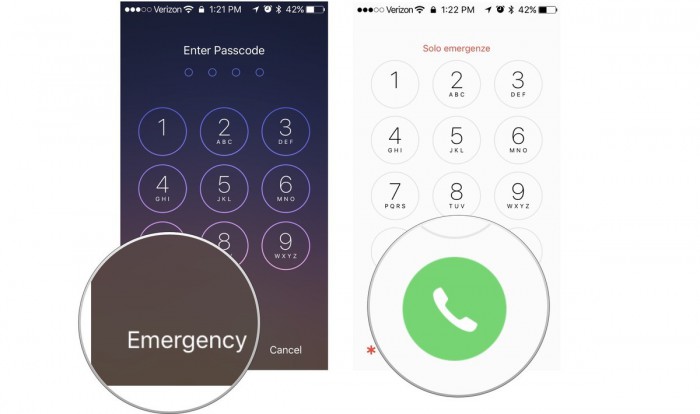
Шаг 3. На экране появится всплывающее окно, нажмите «Отмена» и завершите вызов. Ваш iPhone должен быть активирован.
Уровень успеха этого метода не 100%. Мы рекомендуем закрыть все операции, как только кто-то ответит на звонок. Поскольку вы звоните по номеру экстренной помощи, это может привести к тому, что полиция проникнет в ваш дом. Пожалуйста, подумайте дважды, прежде чем реализовать это.
Часть 2: Используйте R-SIM / X-SIM для активации iPhone без SIM-карты
Чтобы активировать iPhone без SIM-карты, вы можете отдать приоритет использованию R-SIM или X SIM-карты. Следуйте инструкциям, как это сделать.
Шаг 1. Вставьте SIM-карту с R-SIM или X-SIM в телефон.
Шаг 2. Включите iPhone и выберите нужную сеть. Вам следует выбрать оператора из списка или ввести код IMSI, а затем подтвердить свой выбор.
Шаг 3. Перезагрузите ваш iPhone.
Шаг 4. После перезагрузки iPhone должен начать подключаться к выбранной сети, и на экране должно появиться сообщение о завершении активации.
Теперь вы можете настроить свой iPhone.
Часть 3: Используйте iTunes, чтобы обойти активацию iPhone без SIM-карты
Шаг 1. Запустите iTunes и подключите iPhone к компьютеру с помощью USB-кабеля.
Шаг 2. iTunes обнаружит ваш iPhone. Если он привязан к сети, появится сообщение «SIM-карта не обнаружена». Если вы не привязаны к определенной сети, вы получите всплывающее сообщение «Установить как новый iPhone или восстановить из резервной копии».
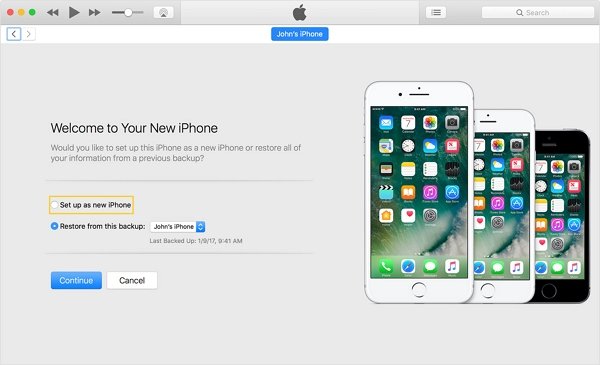
Шаг 3 Выберите «Установить как новый iPhone» и нажмите «Продолжить».
Шаг 4. После этого вы увидите опцию «Синхронизировать с iTunes». На этом экране нажмите «Начать», а затем выберите «Синхронизировать».
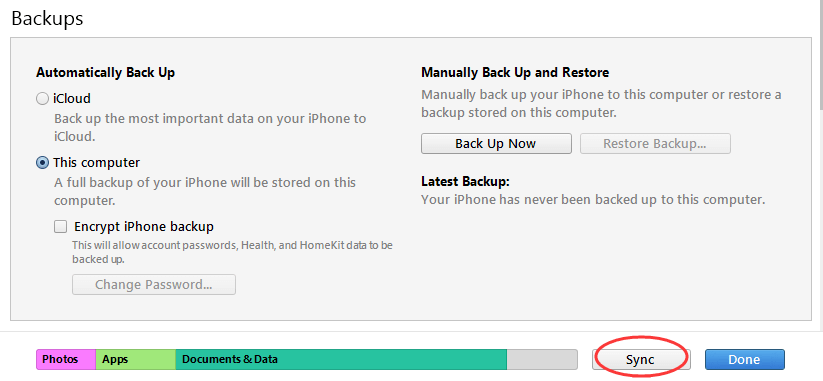
После того, как вы все сделаете, вы можете отключить свой iPhone от компьютера, и вы увидите, что iPhone активирован.
Часть 4: Как получить полный доступ к iPhone без пароля Apple ID
Как я могу удалить Apple ID без пароля? Вы можете получить доступ ко всему содержимому вашего телефона, используя правильный Apple ID. Но иногда дела идут плохо. Если вы покупаете подержанный iPhone или iPad на платформе, вы не можете завершить процесс установки, потому что на экране всегда появляется всплывающее окно с просьбой ввести свой предыдущий идентификатор Apple ID и пароль, но вы не знаете. Или у вас есть iPhone, которым вы не пользовались долгое время, и теперь вы забыли свой пароль Apple ID, который временно отключит ваш Apple ID. В результате, если ваш Apple ID каким-либо образом заблокирован, это может стать серьезным, если вы не можете использовать все функции телефона.
Если вы приобрели использованный iPhone и владелец по какой-то причине не предоставил пароль Apple ID, или если вы навсегда забыли пароль Apple ID, чтобы не ухудшать ситуацию, мы предоставим руководство, которое поможет вам удалить Apple ID из iPhone 11 / 11 Pro / 11 Pro Max / Xs / Xs Max / XR / X / 8 / 8 Plus / 7 / 6S / 6, даже если вы не можете получить доступ к паролю.
UkeySoft Unlocker это профессионал iOS разблокировка программное обеспечение, которое позволяет вам полностью удалить Apple ID с iPhone без пароля, Кроме того, вы можете использовать его для обойти блокировку активации iCloud в 1 клик. Программное обеспечение полностью совместимо со всеми устройствами iOS, последней версией iOS 13 и всеми типами экрана блокировки (4-значный / 6-значный код доступа, Touch ID и Face ID). Некоторые из его функций включают следующее.

Как мгновенно удалить Apple ID с iPhone без пароля
Шаг 1. Запустить UkeySoft Unlocker
После установки запустите UkeySoft Unlocker на вашем компьютере. Вы увидите главный экран на скриншоте ниже. Программа в основном разделена на две основные функции: одна — «Разблокировать Apple ID», а другая — «Пароль разблокировки экрана». В этом случае выберите «Разблокировать Apple ID», чтобы открыть процесс удаления Apple ID.

Шаг 2. Подключите iPhone к компьютеру
Затем подключите устройство, Apple ID которого вы хотите удалить, к компьютеру и доверяйте соединению. Нажмите на «Далее» продолжать.

Примечание. Как правило, программа работает на 100%, но если ваше устройство iPhone работает под управлением iOS 11.4 или выше или включена функция «Найти iPhone», вы увидите окно с надписью «Устройство не поддерживается».
Шаг 3. Начните разблокировать Apple ID
Нажмите кнопку «Пуск», чтобы начать процесс разблокировки. Программа может определить модель вашего устройства и подтвердить устройство перед выполнением каких-либо операций.
UkeySoft Unlocker начнет удалять Apple ID, если «Найти мой iPhone» отключен, а затем дождаться его завершения. Если включена функция «Найти мой iPhone», следуйте этой статье, чтобы узнать, как отключить функцию «Найти мой iPhone».

Когда Apple ID удален, вы можете использовать другой Apple ID для настройки вашего iPhone без каких-либо проблем. Таким образом, вы не столкнетесь с проблемой блокировки активации, поскольку Apple ID и пароль были окончательно удалены с iPhone.

Обойти активацию iPhone без SIM-карты
Горячие решения — ТАКЖЕ НА ПРОГРАММНОМ ОБЕСПЕЧЕНИИ UkeySoft
- Как ввести секретный пароль для разблокировки любого iPhone
Ищете секретный код доступа для разблокировки любого iPhone? Используя секретный код доступа для разблокировки iPhone и iPad, вам потребуется удаленная разблокировка iCloud. В этой статье вы узнаете, как разблокировать iPhone с помощью компьютера или без него.
- Как ввести пароль на сломанном экране iPhone
Экран iPhone сломан или не отвечает? Как ввести пароль на iPhone с разбитым экраном, чтобы получить к нему доступ? Эта статья научит вас полезному методу ввода пароля на сломанном экране iPhone, вы также можете узнать, как разблокировать сломанный экран iPhone и iPad.
- Как ввести пароль на iPhone с разбитым экраном
Не можете ввести пароль на iPhone с разбитым экраном? Попробуйте решения, упомянутые в статье, чтобы ввести пароль на iPhone с разбитым экраном, и вы также можете использовать инструмент разблокировки iPhone, чтобы разблокировать разбитый экран iPhone без пароля.
- Как удалить пароль с iPhone и iPad
Как удалить пароль с отключенного iPhone? Как разблокировать iPhone, если вы забыли пароль? В этой статье вы узнаете, как удалить пароль с заблокированного iPhone / iPad с помощью iTunes, iCloud или UkeySoft iPhone Unlocker.
Комментарии
подскажите: тебе нужно авторизоваться прежде чем вы сможете комментировать.
Еще нет аккаунта. Пожалуйста, нажмите здесь, чтобы зарегистрироваться.
Источник